ข้อผิดพลาด 0x80246013เกิดขึ้นเมื่อเราพยายามที่จะดาวน์โหลดแอปจากร้านค้าของ Microsoftหรือเมื่อเราเรียกใช้Windows Update ไม่มีสาเหตุเดียวที่ทำให้เกิดปัญหาข้อผิดพลาดนี้ แต่สาเหตุที่เกี่ยวข้องมากที่สุดคือระบบ Windows 10 ของคุณมีปัญหาในการเชื่อมต่อกับ Windows Update หรือ Microsoft Store
การติดตั้งล้มเหลว: Windows ล้มเหลวในการติดตั้งโปรแกรมปรับปรุงต่อไปนี้โดยมีข้อผิดพลาด 0x80246013

ข้อผิดพลาด Microsoft Store หรือ Windows Update 0x80246013
ข้อผิดพลาด 0x80246013 ส่วนใหญ่สามารถสร้างความยุ่งยากในใจของผู้ใช้เนื่องจากพวกเขาไม่เข้าใจว่าอะไรเป็นสาเหตุของปัญหานี้จริงๆ โปรดทราบว่าเราได้จัดเตรียมโซลูชันที่เป็นไปได้มากที่สุดเพื่อแก้ไขข้อผิดพลาด 0x80246013 บน Windows 10 ดังนั้นนี่คือวิธีการแก้ไขรหัสข้อผิดพลาด 0x80246013 ที่แสดงบนหน้าจอของเราขณะติดตั้งหรืออัปเดตแอปพลิเคชัน คุณสามารถลองแก้ไขข้อใดข้อหนึ่งเหล่านี้ได้
- ใช้ Windows Store Apps Troubleshooter
- เรียกใช้ Windows Update Troubleshooter
- ลบไฟล์ข้อมูลเหล่านี้
- รีเซ็ต Microsoft Store
- ปิดการใช้งานไฟร์วอลล์และซอฟต์แวร์ป้องกันไวรัส
ลองดูรายละเอียดการแก้ไขเหล่านี้
1] ใช้ Windows Store Apps Troubleshooter

Windows Store Apps Troubleshooter เป็นโปรแกรมซอฟต์แวร์ในตัวที่ระบุปัญหาทั่วไปในระบบปฏิบัติการของคุณและช่วยแก้ไข ทำตามขั้นตอนด้านล่างเพื่อใช้เครื่องมือนี้และแก้ไขข้อผิดพลาดนี้:
- ขั้นแรกให้คลิกขวาที่ปุ่ม " เริ่ม"และกด " การตั้งค่า"จากรายการ
- ในหน้าต่าง"การตั้งค่า"คลิกที่ตัวเลือก " อัปเดตและความปลอดภัย "
- ในหน้าถัดไปให้เลือก ' แก้ไขปัญหา ' จากบานหน้าต่างด้านซ้ายมือ
- จากตัวเลือกให้มองหา ' Windows Store Apps ' และคลิกที่มัน
- เมื่อขยายแล้วให้กดตัวเลือก' เรียกใช้ตัวแก้ไขปัญหา'
ตอนนี้รอสักครู่เพื่อให้ตัวแก้ไขปัญหา Windows Store ระบุสาเหตุที่ถูกต้องและแก้ไข เมื่อกรอกเสร็จระบบจะแสดงผล
2] เรียกใช้ Windows Update Troubleshooter

ทำตามขั้นตอนข้างต้นคุณสามารถเรียกใช้ Windows Update Troubleshooter ในทำนองเดียวกัน
3] ลบไฟล์ข้อมูลเหล่านี้
ลองดูสิ! ไปที่เส้นทางต่อไปนี้ใน Explorer:
C: \ Windows \ System32 \ config \ systemprofile \ AppData \ Local \ Microsoft \ InstallAgent \ Checkpoints
หากตำแหน่งดังกล่าวมีอยู่ในพีซีของคุณคุณจะพบไฟล์ข้อมูลสองไฟล์ที่นี่:
- 9ND94HKF4S0Z.dat
- 9NCGJX5QLP9M.dat
หากคุณเห็นให้ย้ายไปที่เดสก์ท็อปชั่วคราว
ตอนนี้ดูว่าปัญหาหายไปหรือไม่
หากเป็นเช่นนั้นคุณสามารถลบ 2 ไฟล์นี้ได้ หากไม่เป็นเช่นนั้นคุณสามารถย้ายกลับไปที่โฟลเดอร์ Checkpoints
4] รีเซ็ต Microsoft Store
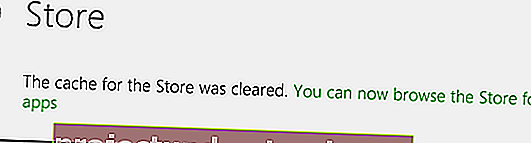
นี่เป็นหนึ่งในวิธีแก้ปัญหาที่ใช้การได้มากที่สุดในการแก้ไขปัญหาที่เกี่ยวข้องกับ Microsoft Store ทำตามขั้นตอนเหล่านี้เพื่อรีเซ็ต Microsoft Store:
- เปิด ' Command Prompt App ' จาก ' Search Bar ' โดยพิมพ์ ' cmd.exe '
- คลิกขวาที่ผลการค้นหาและเลือก ' Run as Administrator ' จากตัวเลือก
- หาก ' UAC ' เปิดขึ้นให้กด ' ใช่ ' เพื่อให้ความยินยอมจากคุณ
- ในหน้าต่าง Command Prompt ให้พิมพ์WSReset.exeแล้วกดปุ่ม ' Enter '
ลองติดตั้งแอปพลิเคชันใหม่อีกครั้งและตรวจสอบว่าข้อผิดพลาด 0x80246013 ยังคงมีอยู่หรือไม่
5] ปิดใช้งานซอฟต์แวร์ไฟร์วอลล์และโปรแกรมป้องกันไวรัส

บางครั้ง Windows Defender คิดผิดว่าแอปพลิเคชันเป็นอันตรายซึ่งอาจทำให้เกิดข้อผิดพลาด 0x80246013 ใน Windows 10 ดังนั้นการปิดใช้งานการตั้งค่าชั่วคราวในเครื่องมือรักษาความปลอดภัยนี้สามารถแก้ไขข้อผิดพลาดนี้ได้ ทำตามขั้นตอนเหล่านี้:
- เปิดกล่องโต้ตอบ"Run"โดยกดปุ่ม " Window + R " พร้อมกัน
- ป้อน ' แผงควบคุม ' ในช่องข้อความแล้วแตะ ' Enter '
- ตอนนี้ตั้งค่าตัวเลือก" ดูตาม " เป็น " ไอคอนขนาดเล็ก"เมื่อคุณเห็นรายการทั้งหมดที่เกี่ยวข้องกับแผงควบคุม
- ค้นหา ' Windows Defender Firewall ' และคลิกที่มัน
- ตอนนี้ไปที่ส่วนด้านซ้ายมือและในหน้าต่อไปและสลับ ' เปิดหรือปิด Windows Defender Firewall ' เป็น ' ปิด ' เพื่อปิดใช้งานคุณสมบัติต่างๆ
- กด " ตกลง"
คุณควรพยายามปิดใช้งานซอฟต์แวร์ป้องกันไวรัสของคุณในทำนองเดียวกัน

ครั้งหนึ่งลองดาวน์โหลดหรืออัปเดตแอปจาก Microsoft Store หรือเรียกใช้ Windows Update
อย่าลืมเปิดใช้งานอีกครั้งเมื่อคุณทำงานสำเร็จแล้ว
เราหวังว่าคู่มือนี้จะช่วยคุณแก้ไขรหัสข้อผิดพลาด 0x80246013
